Asus RT-N53 User Manual [cz]

Uživatelská příručka
RT-N53
Dvoupásmový bezdrátový N směrovač
Zcela tenký a stylový směrovač RT-N53 je
vybaven duálním pásmem 2.4GH a 5 GHz
pro bezkonkurenční souběžné bezdrátové
přenášení HD datových proudů; Díky
režimu univerzálního opakovače a funkci
více síťových názvů SSID můžete snadno
vytvářet různá bezdrátová prostředí podle
vlastních potřeb.
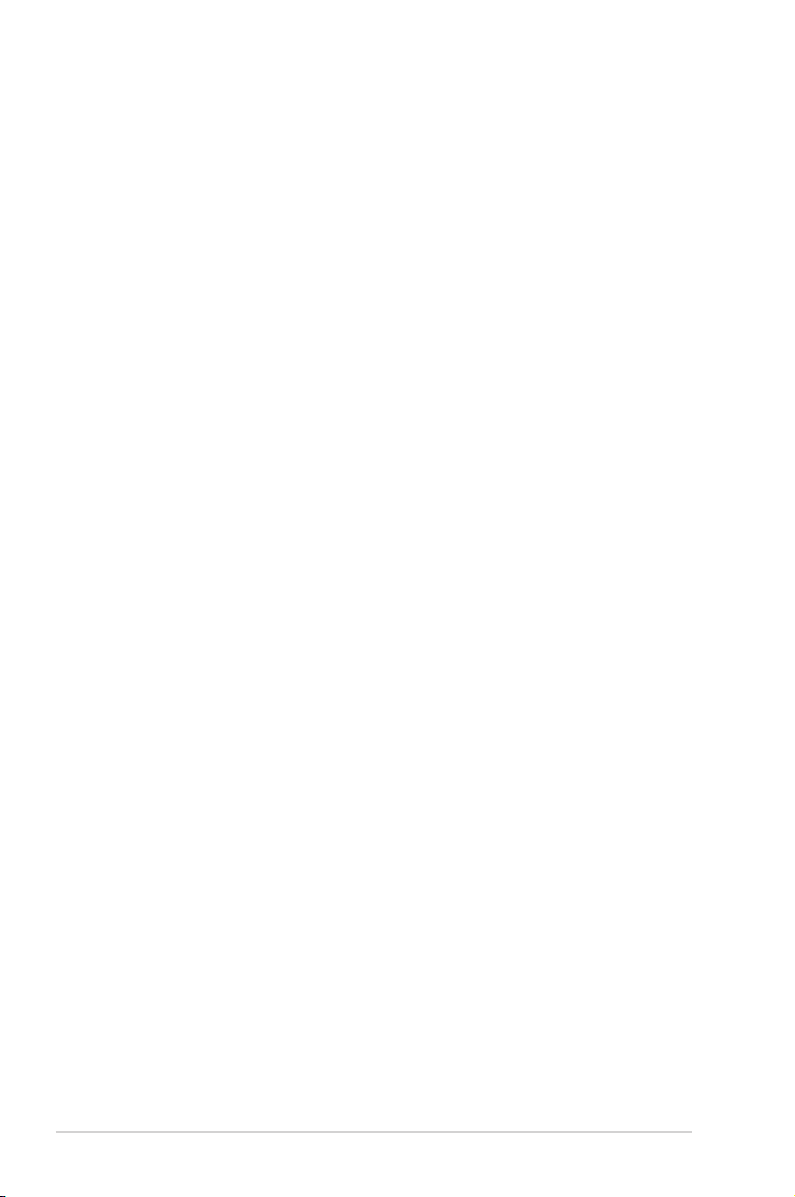
CZ6772
První vydání
Červenec 2011
Copyright © 2011 ASUSTeK Computer Inc. Všechna práva vyhrazena.
Žádná část této příručky, včetně popsaných výrobků a softwaru, nesmí být
kopírována, přenášena, přepisována, ukládána do paměťového zařízení
nebo překládána do jakéhokoliv jazyka v žádné formě ani žádnými
prostředky vyjma dokumentace, které kupující vytvoří jako zálohu, bez
výslovného písemného souhlasu společnosti ASUSTeK Computer Inc.
(„ASUS“).
V následujících případech nebude záruka na výrobek nebo servis
prodloužena: (1) byla provedena oprava, úprava nebo změna výrobku,
která nebyla písemně povolena společností ASUS; nebo (2) sériové číslo
výrobku je poškozeno nebo chybí.
ASUS POSKYTUJE TUTO PŘÍRUČKU „TAK, JAK JE“, BEZ ZÁRUKY
JAKÉHOKOLI DRUHU, AŤ VÝSLOVNÉ NEBO VYPLÝVAJÍCÍ, VČETNĚ,
ALE NIKOLI JEN, PŘEDPOKLÁDANÝCH ZÁRUK NEBO PODMÍNEK
PRODEJNOSTI A VHODNOSTI PRO URČITÝ ÚČEL. V ŽÁDNÉM
PŘÍPADĚ NEBUDE FIRMA ASUS, JEJÍ ŘEDITELÉ, VEDOUCÍ
PRACOVNÍCI, ZAMĚSTNANCI ANI ZÁSTUPCI ODPOVÍDAT ZA ŽÁDNÉ
NEPŘÍMÉ, ZVLÁŠTNÍ, NAHODILÉ NEBO NÁSLEDNÉ ŠKODY (VČETNĚ
ZA ZTRÁTU ZISKŮ, ZTRÁTU PODNIKATELSKÉ PŘÍLEŽITOSTI,
ZTRÁTU POUŽITELNOSTI ČI ZTRÁTU DAT, PŘERUŠENÍ PODNIKÁNÍ A
PODOBNĚ), I KDYŽ BYLA FIRMA ASUS UPOZORNĚNA NA MOŽNOST
TAKOVÝCH ŠKOD ZPŮSOBENÝCH JAKOUKOLIV VADOU V TÉTO
PŘÍRUČCE NEBO VE VÝROBKU.
TECHNICKÉ ÚDAJE A INFORMACE OBSAŽENÉ V TÉTO PŘÍRUČCE
JSOU POSKYTNUTY JEN PRO INFORMACI, MOHOU SE KDYKOLIV
ZMĚNIT BEZ PŘEDCHOZÍHO UPOZORNĚNÍ, A NEMĚLY BY BÝT
POVAŽOVÁNY ZA ZÁVAZEK FIRMY ASUS. ASUS NEODPOVÍDÁ ZA
ŽÁDNÉ CHYBY A NEPŘESNOSTI, KTERÉ SE MOHOU OBJEVIT V
TÉTO PŘÍRUČCE, VČETNĚ VÝROBKŮ A SOFTWARU V PŘÍRUČCE
POPSANÝCH.
Výrobky a názvy rem v této příručce mohou, ale nemusí být obchodními
známkami nebo copyrighty příslušných rem, a používají se zde pouze pro
identikaci a objasnění a ve prospěch jejich majitelů, bez záměru poškodit
cizí práva.
2
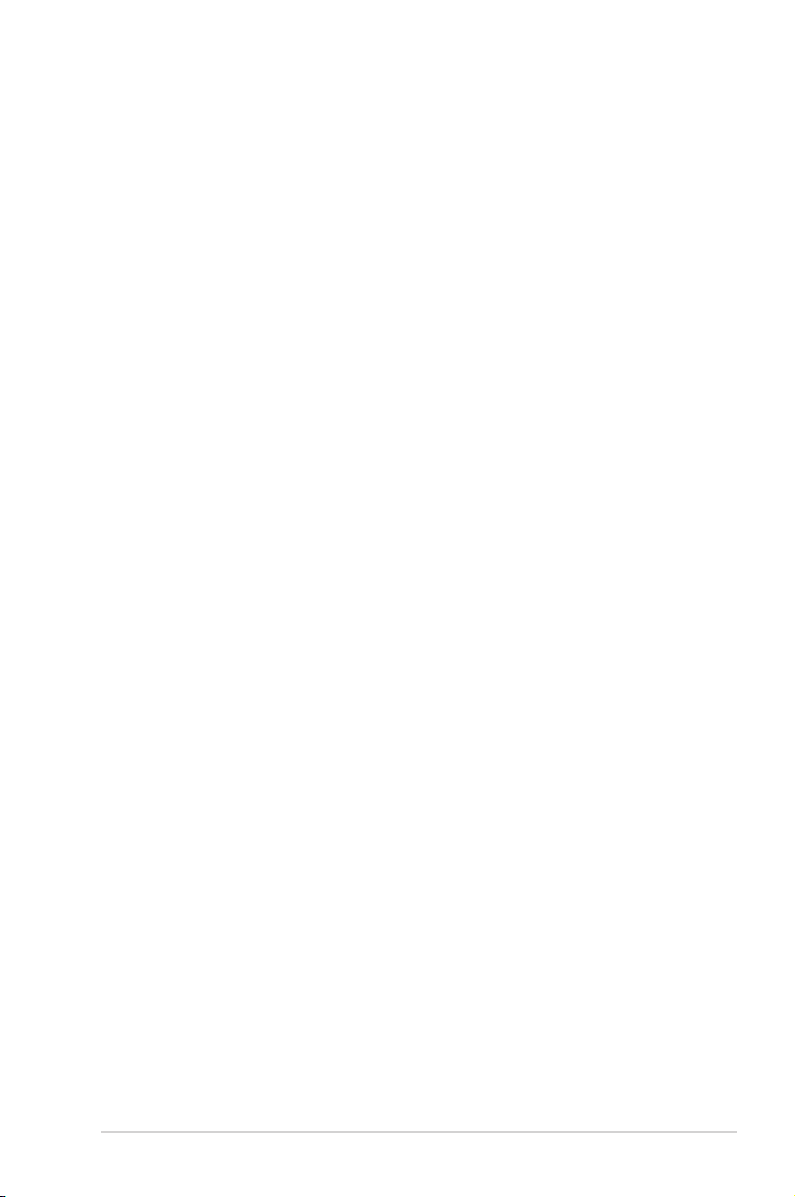
Obsah
1 Rychlý přehled
Obsah krabice ...........................................................................5
Your wireless router .................................................................5
Možnosti montáže ...................................................................8
Montáž ke stojánku .............................................................................8
2 Vytvoření sítě
Umístění směrovače ............................................................. 10
Co je zapotřebí ...................................................................... 11
Kongurace bezdrátového směrovače ............................... 12
Pevné připojení ...................................................................................12
Bezdrátového připojení ..................................................................13
Než budete pokračovat ........................................................ 14
A. Deaktivujte server proxy, je-li aktivován. .........................14
B. Proveďte nastavení TCP/IP pro automatické získání adresy
IP. ...................................................................................16
C. Deaktivujte telefonické připojení, je-li aktivováno. ...................17
3 Kongurování prostřednictvím webového rozhraní
GUI
Přihlášení k webovému grackému uživatelskému rozhraní (GUI) ..
...........................................................................................
Používání funkce Network Map (Mapa sítě) ....................... 19
Nastavení připojení k Internetu ........................................... 20
Rychlé nastavení Internetu (QIS) s automatickým rozpoznáním ..... 20
Používání technologie Wi-Fi Protected Setup (WPS) .............22
Kongurování nastavení zabezpečení bezdrátového připojení .
.......................................................................................... 24
Vytváření více prolů SSID ..............................................................26
18
3
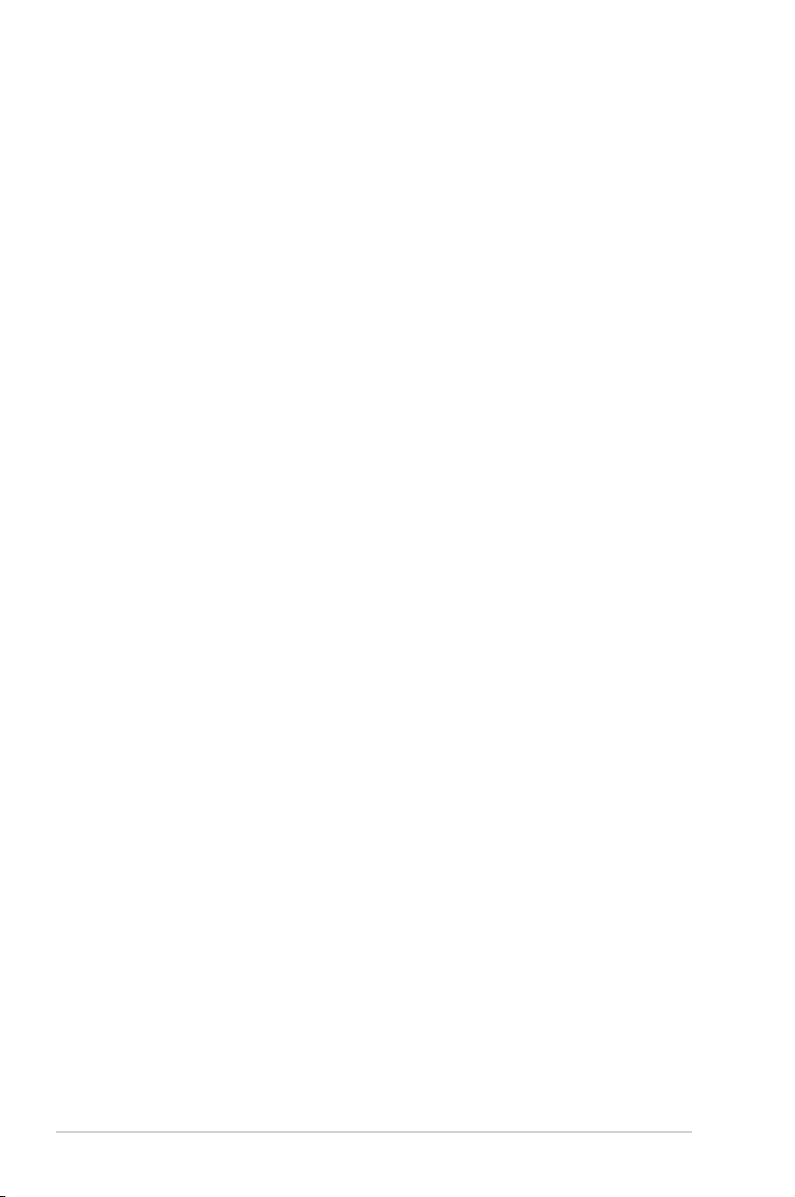
Obsah
Správa síťových klientů ........................................................ 27
Správa šířky pásma EzQoS ................................................... 28
Kongurování upřesňujících nastavení .............................. 29
Kongurování serveru DHCP .........................................................29
Upgradování rmwaru .....................................................................31
Obnovení/uložení/odeslání nastavení .......................................32
4 Používání nástrojů
Vyhledání zařízení ................................................................ 33
Obnova rmwaru .................................................................. 34
5 Odstraňování problémů
Odstraňování problémů ....................................................... 36
Služba ASUS DDNS ................................................................ 39
Časté otázky (FAQs) ...........................................................................39
Dodatky
Poznámky .............................................................................. 41
Industry Canada statement: ...........................................................43
Kontaktní informace společnosti ASUS .............................. 55
Informace o globální horké síťové lince .............................. 56
Informace o globální horké síťové lince .............................. 57
4
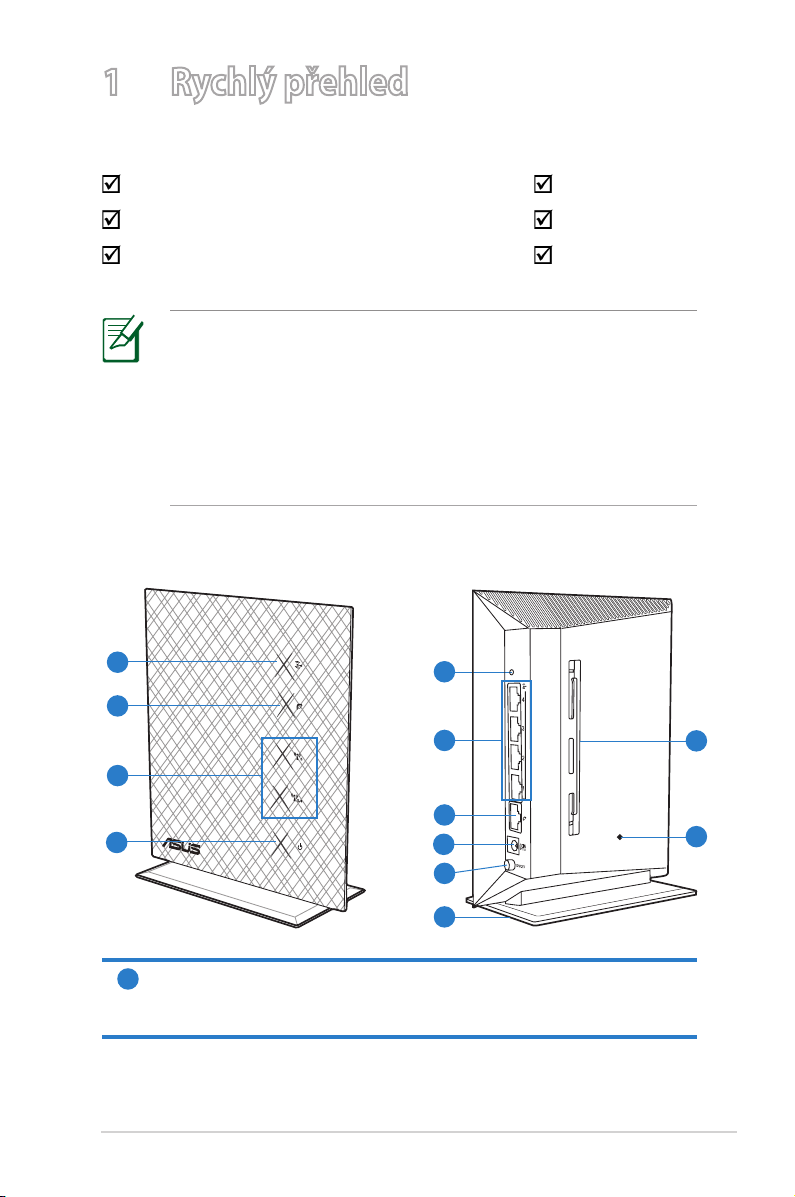
1 Rychlý přehled
WP
S
Obsah krabice
Bezdrátový směrovač RT-N53Bezdrátový směrovač RT-N53RT-N53 Kabel RJ45Kabel RJ45
Napájecí adaptérNapájecí adaptér Stručná příručkaStručná příručka
Podpůrný disk CD (Příručka, softwarový nástroj)
Podpůrný disk CD
Poznámka
:
• Pokud je některá z položek poškozená nebo chybí, kontaktujte
společnost ASUS pro technické připomínky a podporu, viz
seznam horkých linek podpory společnosti ASUS na zadní
straně této příručky.
• Uschovejte původní obalový materiál pro případ budoucího
záručního servisu, například opravy nebo výměny.
Your wireless router
1
2
3
4
5
6
7
8
9
11
12
10
Indikátor LED LAN
1
Nesvítí: Vypnuto nebo žádné fyzické připojení.
Svítí: Fyzické připojení k místní síti (LAN)..
5
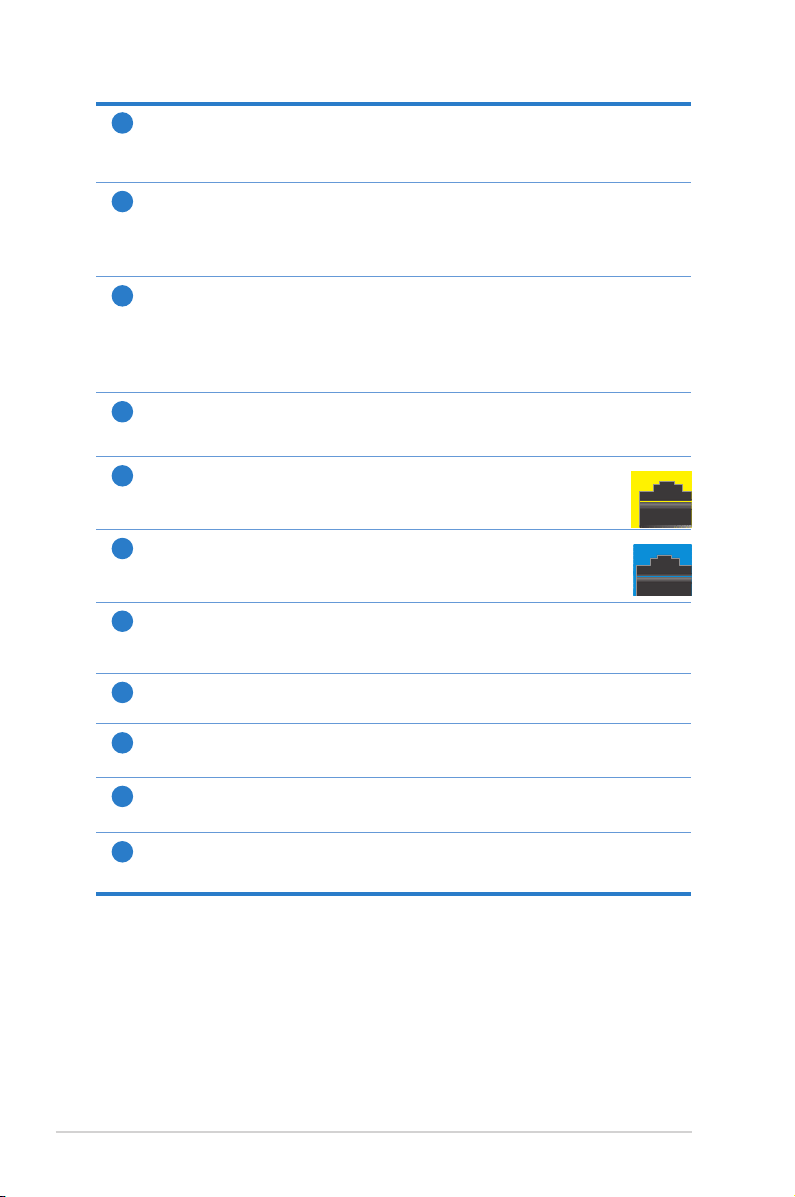
Indikátor LED WAN
2
Nesvítí: Vypnuto nebo žádné fyzické připojení.
Svítí: Fyzické připojení k rozlehlé místní síti (WAN)..
Indikátor LED 5 GHz / Indikátor LED 2,4 GHz
3
Nesvítí: Žádný signál 5 GHz nebo 2,4 GHz.
Svítí: Bezdrátový systém je připraven.
Bliká: Vysílání nebo přijímání dat prostřednictvím bezdrátového připojení..
Indikátor LED napájení
4
Nesvítí: Žádné napájení.
Svítí: Zařízení je připraveno.
Bliká pomalu: Záchranný režim
Bliká rychle: Zpracovávání WPS
Tlačítko WPS
5
Toto tlačítko slouží ke spuštění Průvodce WPS..
Porty 1 – 4 místní sítě LAN
6
K těmto portům připojte síťové kabely pro navázání připojení k místní síti LAN.
Port WAN (Internet)
7
K tomuto portu připojte síťový kabel pro navázání připojení WAN.
Port vstupu stejnosměrného napájení
8
K tomuto portu připojte dodaný adaptér střídavého napájení (AC) a připojte směrovač
ke zdroji napájení.
Vypínač
9
Slouží k zapnutí/vypnutí napájení.
Stojánek
10
Umožňuje umístit bezdrátový směrovač do svislé polohy.
Montážní otvor
11
Umožňuje připevnit bezdrátový směrovač na stěnu.
Resetovací tlačítko
12
Toto tlačítko slouží k resetování nebo obnovení výchozích továrních nastavení systému.
6
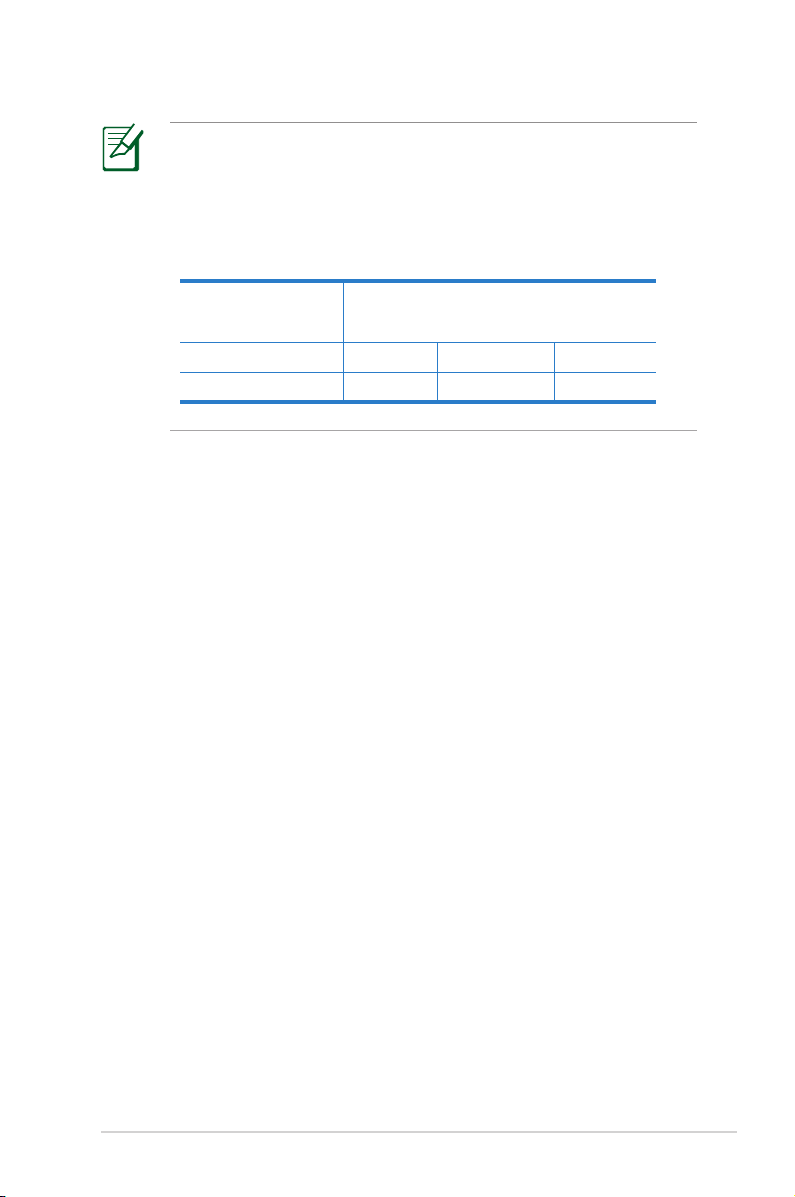
Poznámka
:
• Používejte pouze adaptér dodaný se zařízením. Používání
jiných adaptérů může poškodit zařízení.
• Technické údaje:
Vstupní
stejnosměrné
napájení(RT-N53):
Provozní teplota 0~40oC Skladování 0~70oC
Provozní vlhkost 50~90% Skladování 20~90%
12V s proudem max. 1 A
7
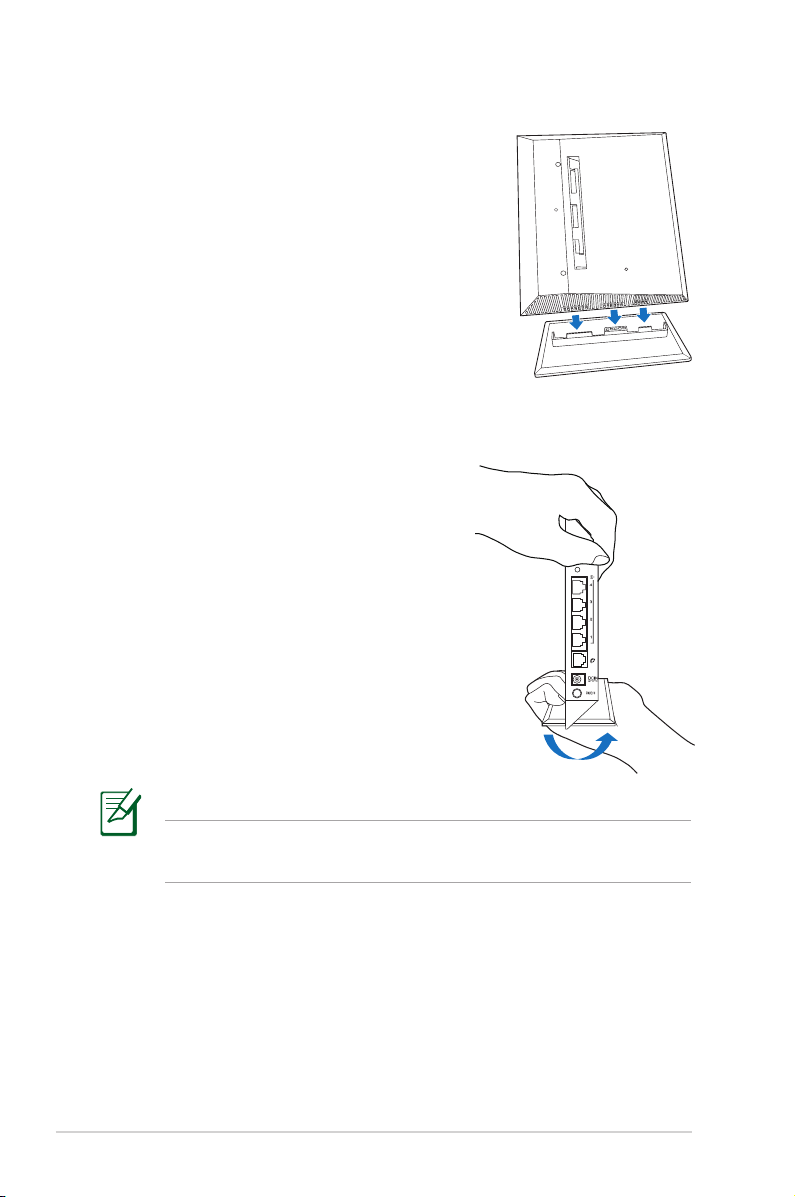
Možnosti montáže
WPS
Montáž ke stojánku
Montáž bezdrátového směrovače do
stojánku:
1. Vyhledejte montážní otvory na spodní
straně bezdrátového směrovače.
2. Zorientujte a nasaďte montážní závěsy
stojánku do montážních otvorů
bezdrátového směrovače.
Demontáž ze stojánku
1. Uchopte bezdrátový směrovač jednou
rukou na horní straně a druhou ruku
vložte pod stojánek tak, aby porty I/O
směřovaly k vám.
2. Za použití síly ve směru šipky níže
demontujte stojánek.
POZNÁMKA:
Při demontáži RT-N53 ze stojánku může být slyšet skřípání – to
je normální.
8
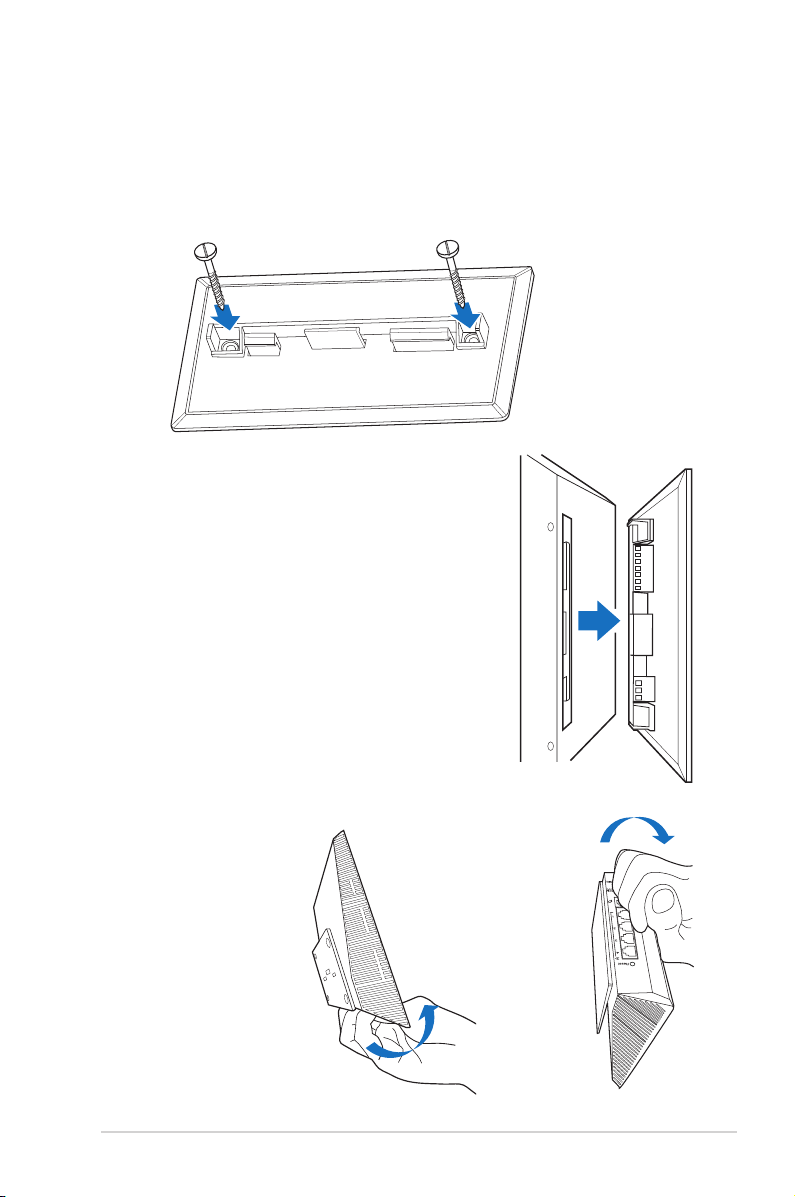
Montáž na stěnu
Pokyny pro montáž bezdrátového směrovače na stěnu:
1. Vyhledejte dva otvory na stojánku a připevněte stojánek
šrouby na stěnu.
2. Vyhledejte montážní otvory na zadní
straně bezdrátového směrovače.
3. Zorientujte a nasaďte montážní závěsy
stojánku do montážních otvorů
bezdrátového směrovače.
Demontáž ze stěny
1. Uchopte okraj předního krytu (v blízkosti
portů I/O).
2. Za použití síly ve směru šipky níže demontujte
RT-N53.
nebo
9
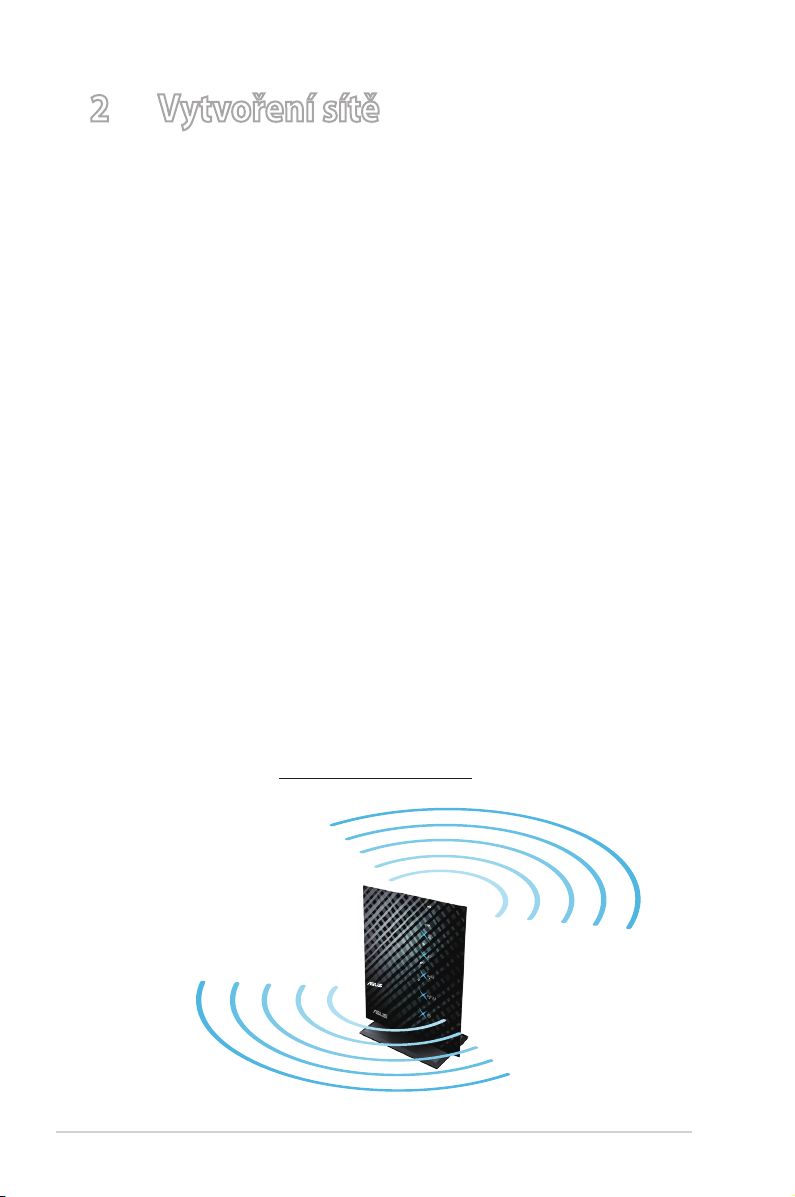
2 Vytvoření sítě
Umístění směrovače
Aby byl zajištěn optimální přenos bezdrátového signálu mezi
bezdrátovým směrovačem a síťovými zařízeními, zajistěte, aby
byly splněny následující podmínky:
• Umístěte bezdrátový směrovač do centralizované oblasti pro
maximální bezdrátové pokrytí pro síťová zařízení.
• Udržujte zařízení mimo kovové překážky a mimo přímé
sluneční záření.
• Udržujte zařízení v bezpečné vzdálenosti od zařízení Wi-Fi
802.11g nebo 20 MHz, počítačových periférií 2,4 GHz, zařízení
Bluetooth, bezdrátových telefonů, transformátorů, výkonných
motorů, uorescenčního osvětlení, mikrovlnných trub,
chladniček a dalšího průmyslového vybavení, aby se zabránilo
ztrátě signálu.
• Pro zajištění optimálního pokrytí zepředu dozadu umístěte
bezdrátový směrovač do svislé polohy.
• Pro zajištění optimálního pokrytí nahoru a dolů umístěte
bezdrátový směrovač do nakloněné polohy.
• Vždy zaktualizujte na nejnovější rmware. Nejnovější
aktualizace rmwaru jsou k dispozici na webu společnosti
ASUS na adrese http://www.asus.com.
10
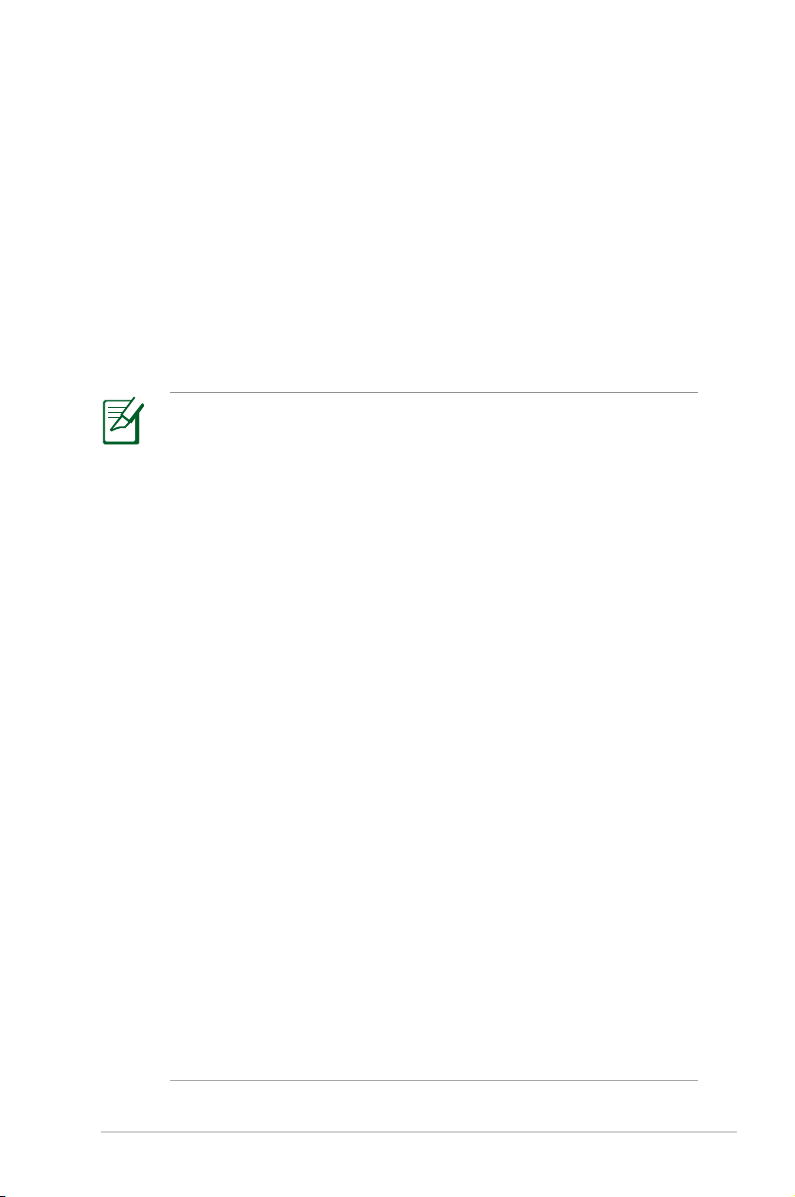
Co je zapotřebí
Chcete-li vytvořit síť, potřebujete jeden nebo dva počítače, které
splňují následující požadavky na systém:
• Port Ethernet RJ-45 (LAN) (10Base-T/100Base-TX)
• Možnost připojení k bezdrátové síti IEEE 802.11a/b/g/n
• Nainstalovaná služba TCP/IP
• Webový prohlížeč, například Internet Explorer, Firefox, Safari
nebo Google Chrome
Poznámka:
• Pokud ve vašem počítači nejsou integrovány možnosti
připojení k bezdrátové síti, můžete do počítače
nainstalovat adaptér IEEE 802.11b/g/n WLAN pro
připojení k síti.
• Díky dvojpásmové technologii tento bezdrátový směrovač
podporuje bezdrátové signály 2,4 GHz a 5 GHz
současně. To vám umožňuje provádět aktivity související
s Internetem, například procházení Internetu nebo čtení/
psaní e-mailových zpráv prostřednictvím pásma 2,4 GHz
a zároveň přenášet datové proudy se zvukovými soubory/
videosoubory o vysokém rozlišení, například lmy nebo
hudbu prostřednictvím pásma 5 GHz.
Používáte-li pouze jeden počítač s jednopásmovým IEEE
•
802.11b/g/n WLAN adaptérem, bude možné používat pouze
pásmo 2,4 GHz.
Používáte-li pouze jeden počítač s dvoupásmovým IEEE
•
802.11a/b/g/n WLAN adaptérem, bude možné používat
pásmo 2,4 GHz nebo 5 GHz.
Používáte-li dva počítače s oběma IEEE 802.11a/b/g/n WLAN
•
adaptéry, bude možné používat pásma 2,4 GHz a 5 GHz
současně.
Ethernetové kabely RJ-45, které budou použity k připojení
•
síťových zařízení, nesmí přesahovat 100 metrů.
11
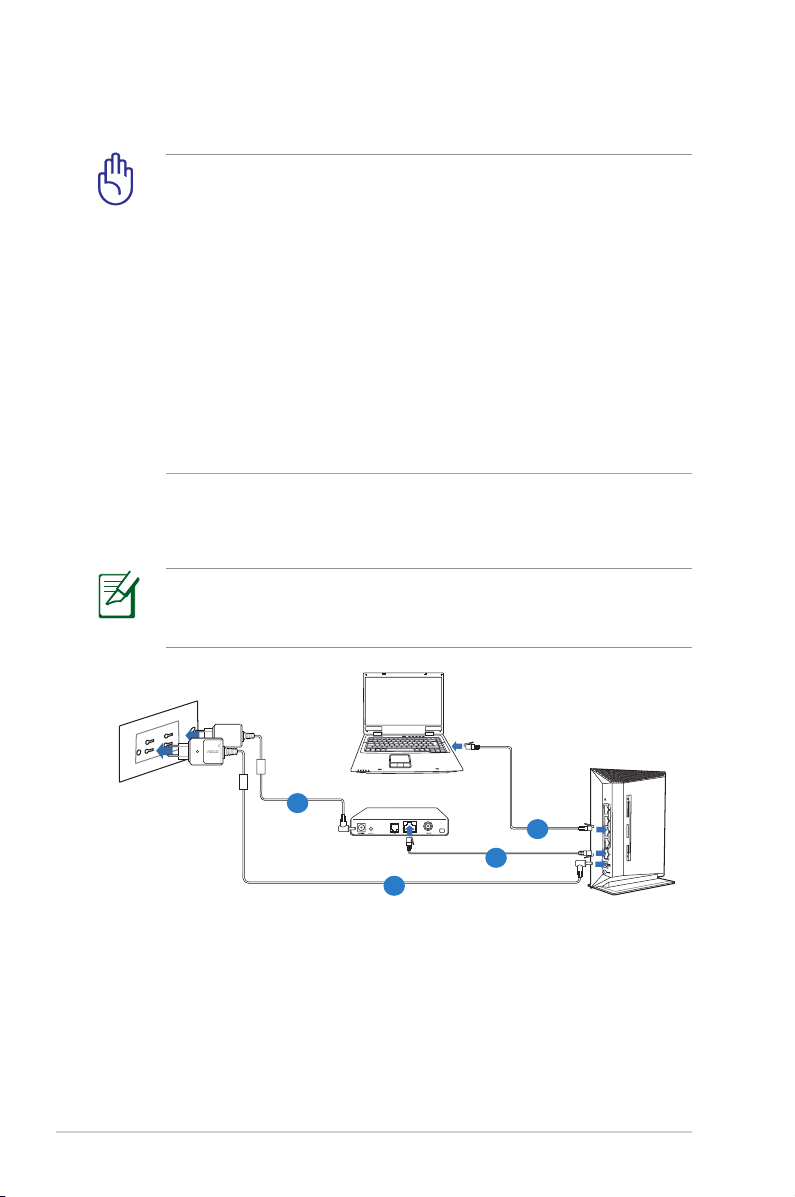
Kongurace bezdrátového směrovače
Mo
d
em
W
P
S
DŮLEŽITÉ
• Při kongurování bezdrátového směrovače použijte
pevné připojení, aby se při konguraci zabránilo možným
problémům způsobeným nejistým bezdrátovým připojením.
• Před instalací bezdrátového směrovače ASUS proveďte
následující kroky:
• Pokud vyměňujete stávající směrovač, odpojte jej od sítě.
• Odpojte kabely/vodiče od instalace stávajícího modemu.
Pokud je modem vybaven záložní baterií, rovněž ji vyjměte.
• Restartujte počítač (doporučeno).
Pevné připojení
Poznámky: Tento bezdrátový směrovač je vybavenTento bezdrátový směrovač je vybaven
integrovanou funkcí automatického křížení, takže pro pevné
připojení použijte buď přímý nebo křížový kabel.
!
4
2
3
1
Pokyny pro instalaci bezdrátového směrovače
prostřednictvím pevného připojení:
1. Připojte adaptér střídavého napájení bezdrátového směrovače
12
ke vstupnímu portu stejnosměrného napájení a připojte jej k
elektrické zásuvce.
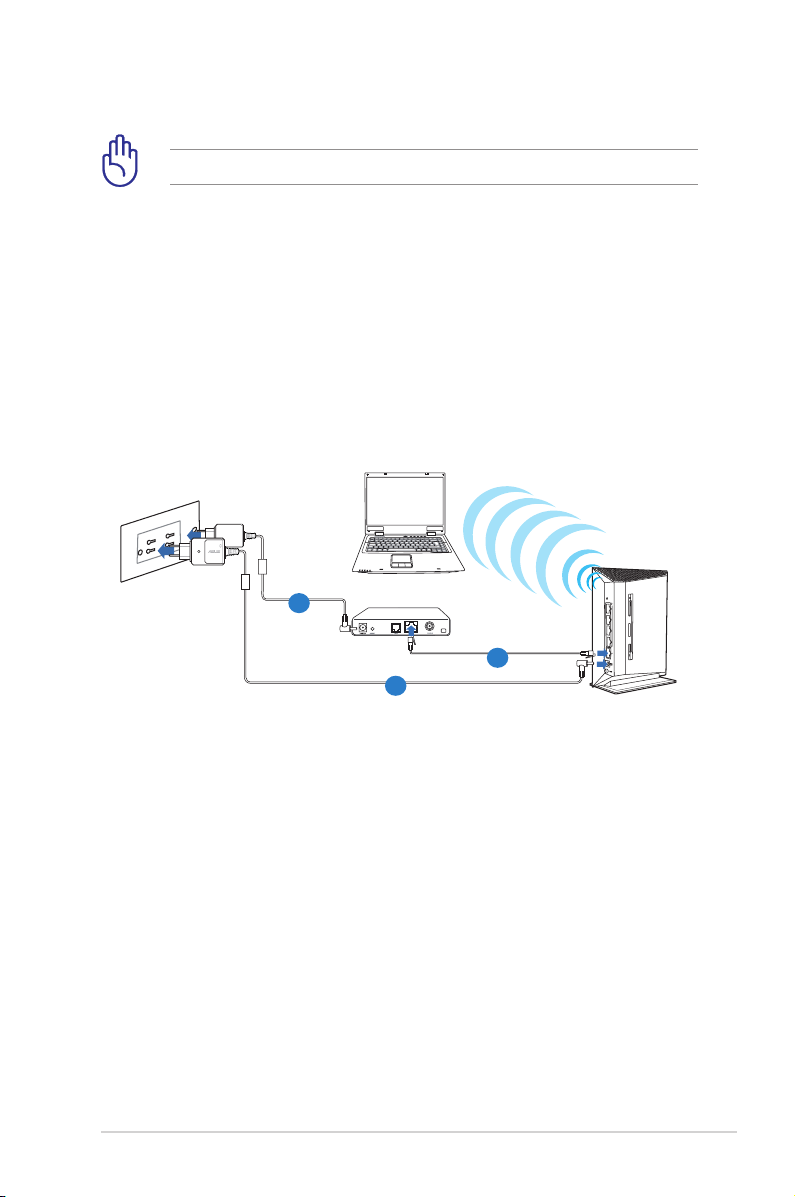
2. Pomocí dodaného síťového kabelu připojte počítač k portu
Mo
d
em
W
P
S
LAN bezdrátového směrovače.
DŮLEŽITÉ! Zkontrolujte, zda indikátor LED LAN bliká.
3 Pomocí síťového kabelu připojte počítač k portu WAN
bezdrátového směrovače.
4. Připojte adaptér střídavého napájení modemu ke vstupnímu
portu stejnosměrného napájení a připojte jej k elektrické
zásuvce.
5. Zapněte bezdrátový směrovač
Bezdrátového připojení
3
2
1
Pokyny pro konguraci bezdrátového směrovače
prostřednictvím bezdrátového připojení:
1. Připojte adaptér střídavého napájení bezdrátového směrovače
ke vstupnímu portu stejnosměrného napájení a připojte jej k
elektrické zásuvce.
2. Pomocí dodaného síťového kabelu připojte počítač k portu WANPomocí dodaného síťového kabelu připojte počítač k portu WAN
bezdrátového směrovače.
3. Připojte adaptér střídavého napájení modemu ke vstupnímu
portu stejnosměrného napájení a připojte jej k elektrické
zásuvce.
4. Nainstalujte IEEE 802.11a/b/g/n WLAN adaptér do počítače.
13
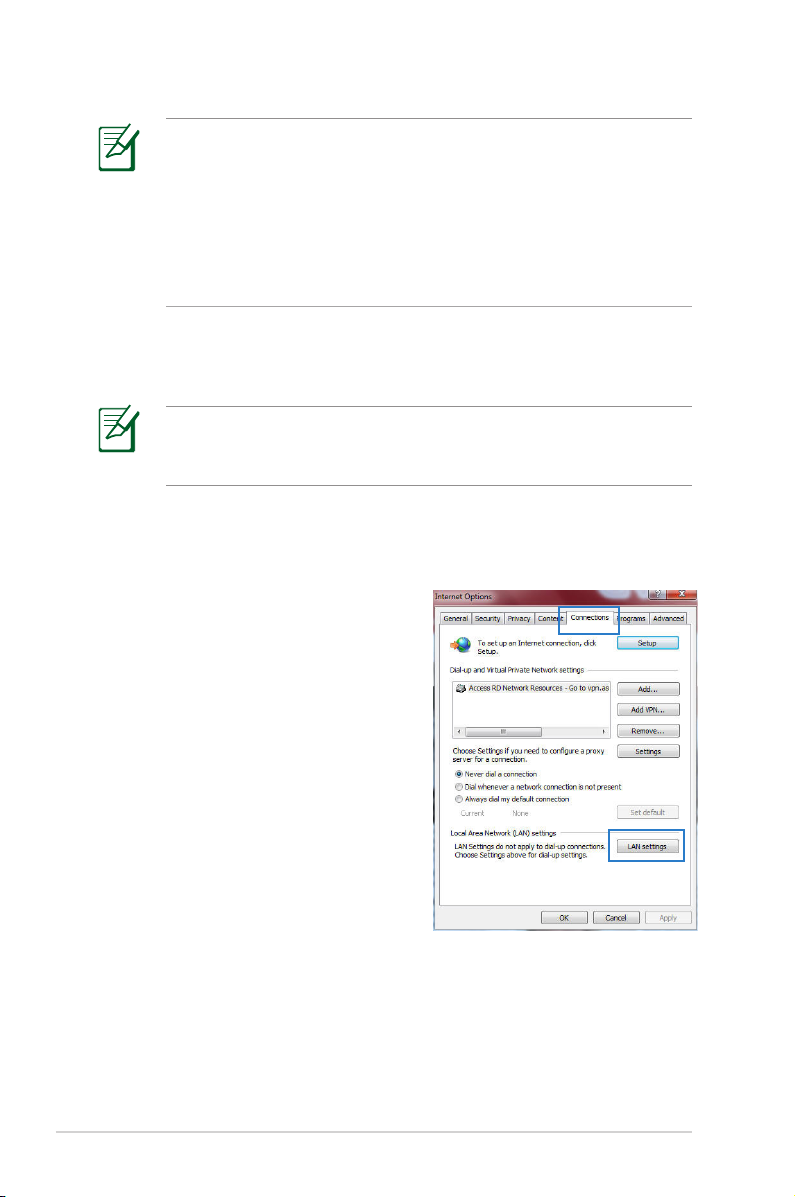
Poznámka:
• Podrobnosti o připojení k bezdrátové síti viz uživatelská
příručka k adaptéru WLAN.
• Pokyny pro kongurování nastavení zabezpečení vaší
sítě viz část
bezdrátového připojení
Kongurování nastavení zabezpečení
v této uživatelské příručce.
Než budete pokračovat
Poznámky: Před kongurováním bezdrátového směrovače
proveďte kroky popsané v této části pro váš hostitelský počítač a
síťové klienty.
A. Deaktivujte server proxy, je-li aktivován.
Windows® 7
1. Klepnutím na Start > Internet
Explorer spusťte webový
prohlížeč.
2. Klepněte na Tools (Nástroje)
> Internet options (Možnosti
Internetu) > na kartu
Connections (Připojení) > LAN
settings (Nastavení místní
sítě).
14
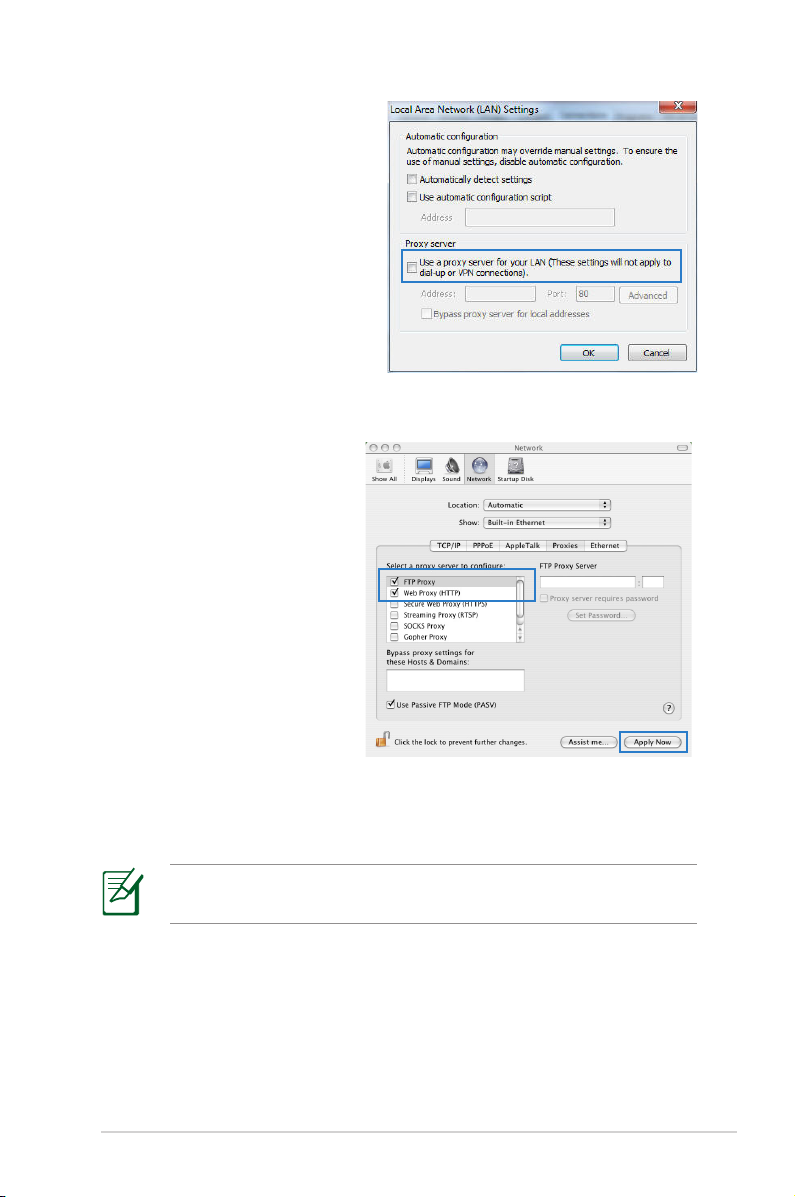
3. Na obrazovce Nastavení
místní sítě (LAN) zrušte
zaškrtnutí políčka Use a
proxy server for your LAN
(Použít pro síť LAN server
proxy).
4. Po dokončení klepněte na
OK.
MAC OS
1. V prohlížeči Safari
klepněte na Safari
> Preferences
(Předvolby) >
Advanced (Upřesnit)
> Change Settings...
(Změnit nastavení...).
2. Na obrazovce Network
(Síť) zrušte výběr položky
FTP Proxy (FTP server
proxy) a Web Proxy
(HTTP) (Webový server
proxy (HTTP)).
3. Po dokončení klepněte na Apply Now (Použít).
Poznámky: Podrobné pokyny pro deaktivaci serveru
proxy viz nápověda k prohlížeči.
15
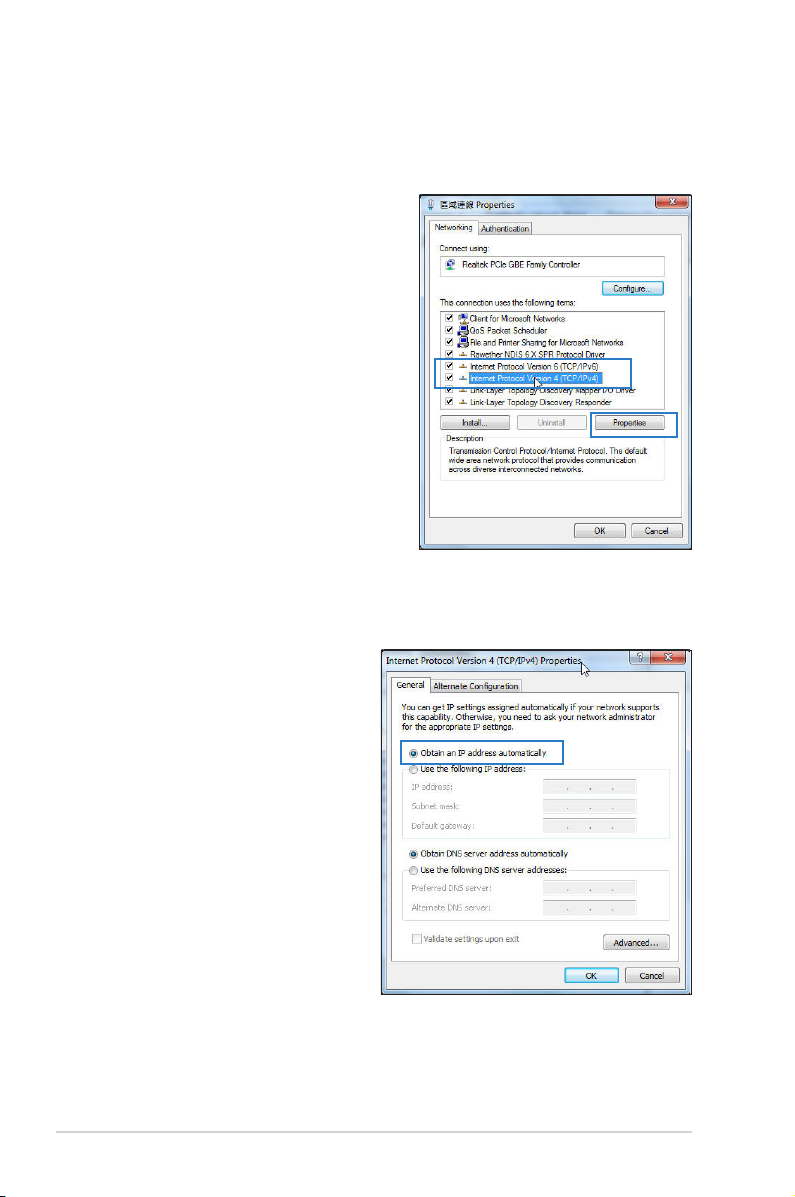
B. Proveďte nastavení TCP/IP pro automatické získání
adresy IP.
Windows® 7
1. Klepněte na Start > Control
Panel (Ovládací panely) >
Network and Internet (Síť
a Internet) > Network and
Sharing Center (Centrum sítí
a sdílení) > Manage network
connections (Spravovat
síťová připojení).
2. Vyberte Internet Protocol
Version 4 (TCP/IPv4)
(Protokol Internet verze 4
(TCP/IPv4)) nebo Internet
Protocol Version 6 (TCP/
IPv6) (Protokol Internet
verze 6 (TCP/IPv6) a potom
klepněte na Properties (Vlastnosti).
3. Zaškrtnutím položky
Obtain an IP address
automatically (Získat
adresu IP automaticky)
budou nastavení IPv4 IP
získána automaticky.
Zaškrtnutím položky
Obtain an IPv6 address
automatically (Získat
adresu IPv6 automaticky)
budou nastavení IPv6 IP
získána automaticky.
4. Po dokončení klepněte na
OK.
16
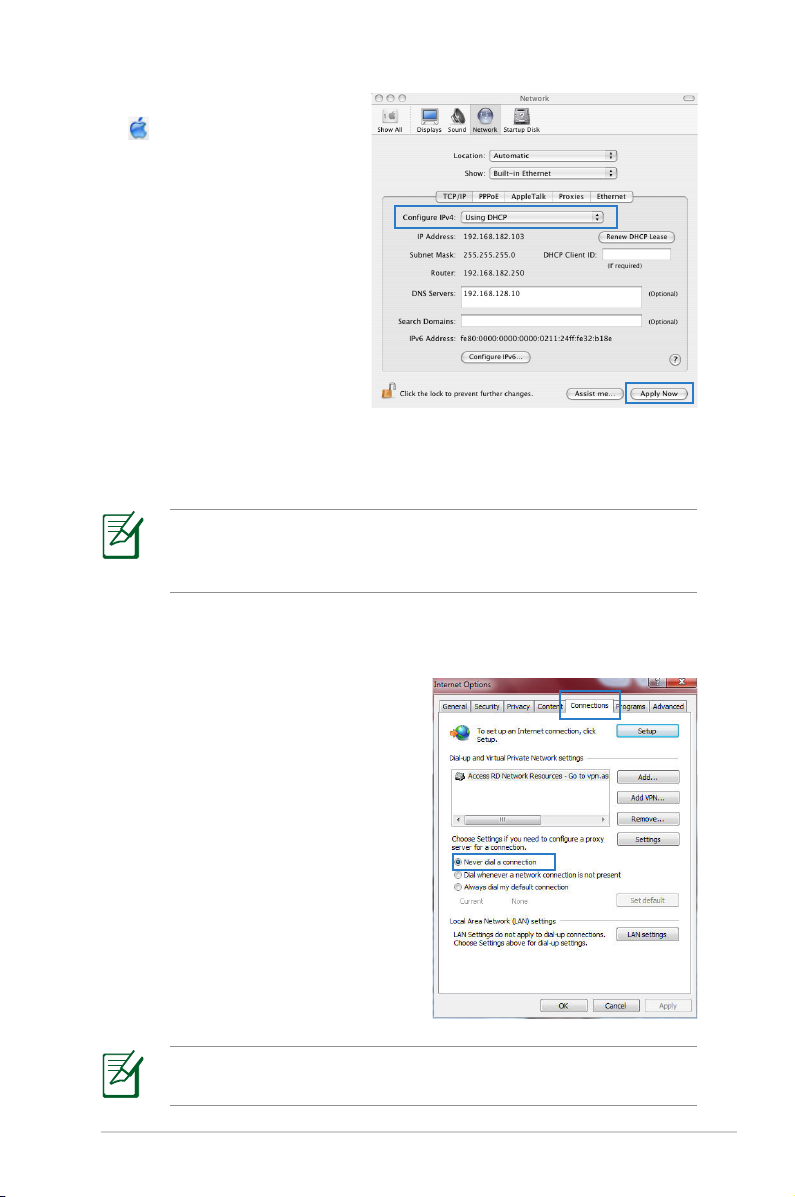
MAC OS
1. Klepněte na ikonu Apple
v levé horní části
obrazovky.
2. Klepněte na System
Preferences (Systémové
preference) > Network
(Síť) > Congure...
(Kongurovat...).
3. Na kartě TCP/IP vyberte
Using DHCP (Použití
protokolu DHCP) v
rozevíracím seznamu
Congure IPv4
(Kongurovat IPv4).
4. Po dokončení klepněte na Apply Now (Použít).
Poznámky: Podrobnosti o kongurování nastavení TCP/IP
počítače viz nápověda k operačnímu systému a podpůrné
funkce.
C. Deaktivujte telefonické připojení, je-li aktivováno.
Windows® 7
1. Klepnutím na Start > Internet
Explorer spusťte webový
prohlížeč.
2. Klepněte na Tools (Nástroje)
> Internet options (Možnosti
Internetu) > na kartu
Connections (Připojení).
3. Zaškrtěte políčko Never dial a
connection (Nikdy nevytáčet
připojení).
4. Po dokončení klepněte na OK.
Poznámky: Podrobné pokyny pro deaktivaci
telefonického připojení viz nápověda k prohlížeči.
17
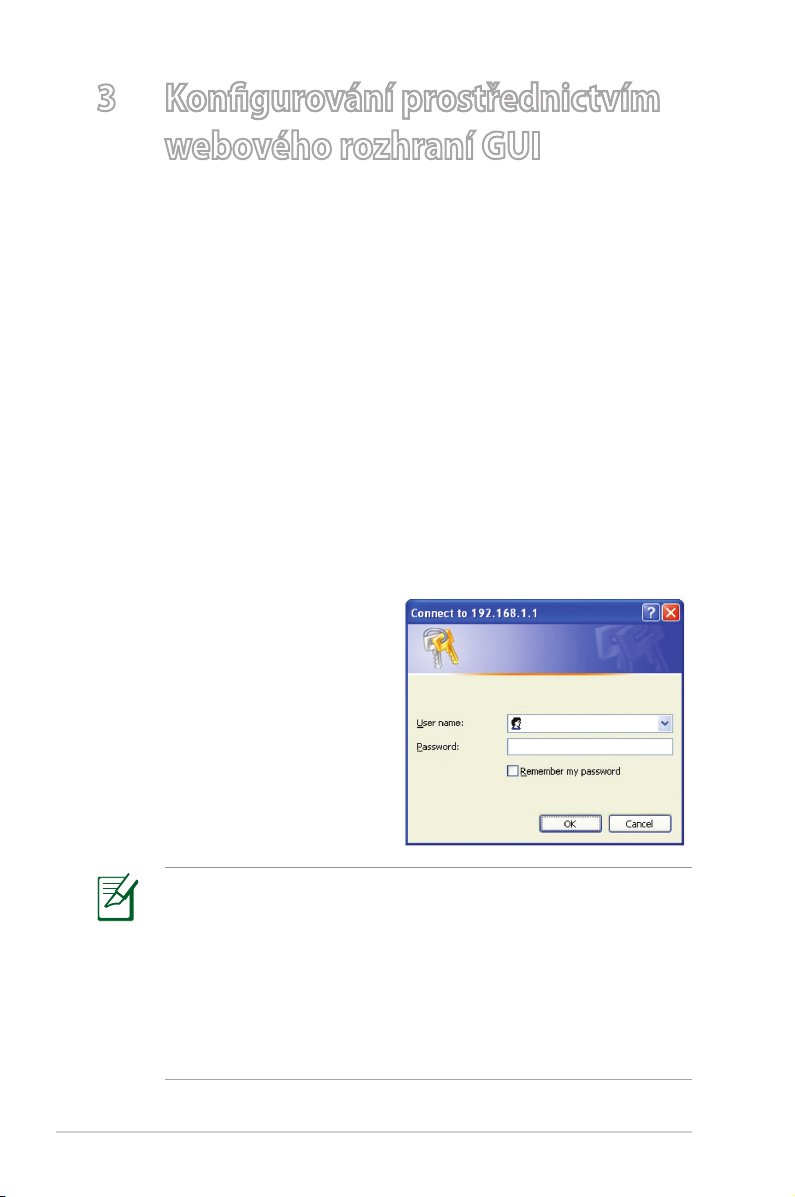
3 Kongurování prostřednictvímKongurování prostřednictvím
webového rozhraní GUI
Přihlášení k webovému grackému
uživatelskému rozhraní (GUI)
Tento ASUS bezdrátový směrovač je vybaven intuitivním
webovým grackým uživatelským rozhraním (GUI), které
umožňuje snadno kongurovat různé funkce prostřednictvím
webového prohlížeče, například Internet Explorer, Firefox, Safari
nebo Google Chrome.
Pokyny pro přihlášení k webovému grackému uživatelskému
rozhraní (GUI):
1. Ručně zadejte výchozí adresu IP bezdrátového směrovače
do vašeho webového prohlížeče, například Internet Explorer,
Firefox, Safari nebo Google Chrome: 192.168.1.1
2. Na stránce pro přihlášeníNa stránce pro přihlášení
zadejte výchozí uživatelské
jméno (admin) a heslo
(admin).
18
Poznámka
• Pro vaše síťové klienty nastavte TCP/IP na automatické
získávání adres IP, deaktivujte nastavení server proxy,
deaktivujte nastavení telefonického připojení a zrušte
telefonické připojení.
• Další podrobnosti viz část Než budete pokračovat v této
uživatelské příručce.
:
